一般的に使用されるすべてのビデオ形式は、MPEGやWMVなど、さまざまな戦術目標で作成されています。結局のところ、そのようなファイルで技術的な問題が発生するのはよくあることです。 WindowsベースのデスクトップでMPEGビデオファイルを再生するときに問題が発生する可能性があります。このため、あなたはする必要があるかもしれません MPEGをWMVに変換する 解決策として。重要なことに、この記事はそのような場合に役立つように意図的に書かれています。最も簡単でロスレスの品質の方法でファイルを変換するための最良の方法を学びます。
パート1。どちらが優れたMPEGまたはWMVですか?
まず、2つのビデオファイル形式を明確に理解しましょう。以下は、MPEGからWMVへのコンバーターが必要な理由を確認するために信頼できるWMVとMPEGの区別表です。
| 側面 | WMV | MPEG |
| デベロッパー | マイクロソフト | 動画エキスパートグループ |
| 説明 | Windows Media VideoまたはWMVは、Web上またはBlurayディスクとHD DVDを介してビデオを取引するための最も受け入れられているビデオ圧縮ファイルであることを除けば、Microsoftの標準形式です。 | MPEG(em-peg)は、ビデオおよびオーディオデータを含む圧縮ファイルです。通常、MPEG-1、MPEG-2、およびMPEG-4AVCメディアコーディングを使用します。その結果、それは良い品質を持っています。 |
| 品質とサイズ | 非常に小さなファイルサイズで高品質。 | 小さなファイルサイズ内で高い。 |
| アドバンテージ | 大量のファイルを保存する場合に好まれる、ファイルサイズを大幅に圧縮または縮小します。 その品質とサイズにより、オンラインでのアップロードとダウンロードが簡単になります。 | Windows MediaPlayerと同じQuicktimeとの幅広い互換性。 |
| 不利益 | メディアプレーヤーのないAppleデバイスで無視されている。 | 高品質のMPEGファイルのほとんどは、ファイルサイズが大きいため、開くのに時間がかかります。 |
パート2。無料でMPEGをWMVオンラインに変換する
ファイルを変換する最もエキサイティングでありながら最速の方法の1つは、オンラインを使用することです。ただし、多くのオンラインコンバータツールには予約と制限があります。このメモでは、完全に無料のサービスでユーザーに高品質のエクスペリエンスを提供する最も信頼性の高いオンラインツールを集めました。
マーベラスAVAide無料オンラインビデオコンバーター
その名の通り、これ AVAide無料オンラインビデオコンバーター 出力。さらに、一括変換、広告なし、透かしなし、強化されたアクセラレーションテクノロジー、強化されたセキュリティ機能、簡単なインターフェイス、多数のフォーマットサポートなどの側面があるため、好まれています。このMPEGからWMVへのコンバーターはすべてオンラインで無料です。
AVAide無料オンラインビデオコンバーターを利用する方法
ステップ1ランチャーを取得する
そのWebサイトにアクセスして、ランチャーをPCに取り込みます。これを行うには、をクリックします ファイルを追加する ボタンをクリックし、ポップアップウィンドウから、 ダウンロード そうして 開ける.

ステップ2MPEGファイルをロードする
新しく取得したランチャーを開き、[ ファイルを追加する もう一度ボタンを押すと、最初にファイルをアップロードします。さらに追加するには、 ファイルの追加 インターフェイスのボタン。
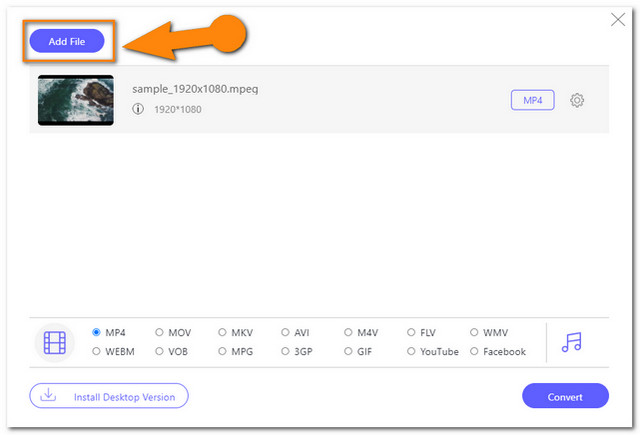
ステップ3WMVファイルに設定
インターフェイスの下部にあるビデオファイル形式から選択して、各ファイルをクリックし、WMVに設定します。出力ビットレートとフレームレートの調整は、をクリックして行うこともできます。 設定 アイコン。
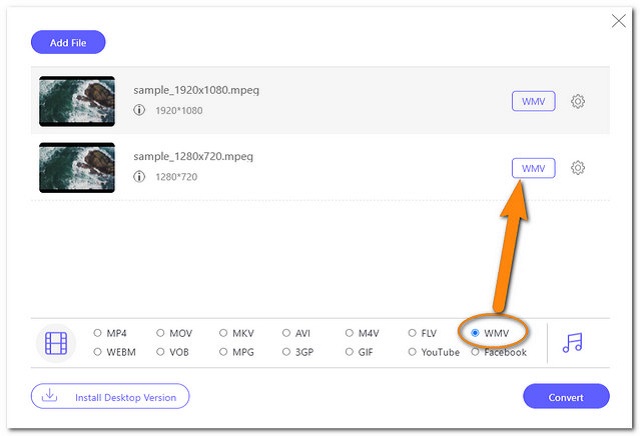
ステップ4MPEGをWMVに自由に変換する
すべて設定したら、[青い変換]ボタンを押すと、ローカルファイルフォルダのウィンドウが表示されます。そこから、ファイルの保存先を選択します。その後、変換プロセスが開始されます。
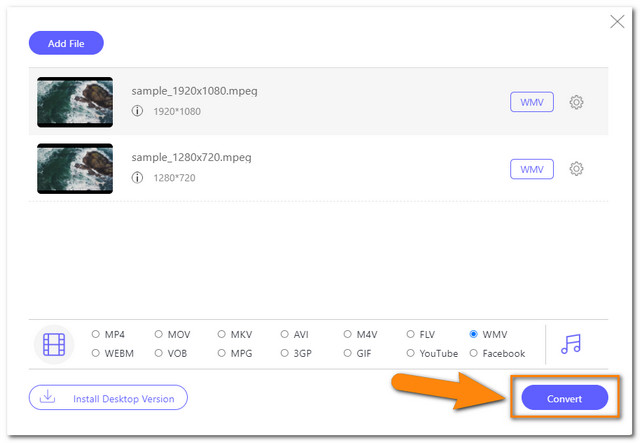
ステップ5変換されたファイルを確認してください
選択したファイルストレージをすぐに確認できます。または、をクリックすることもできます フォルダ それらを見つけるためのインターフェース上のアイコン。
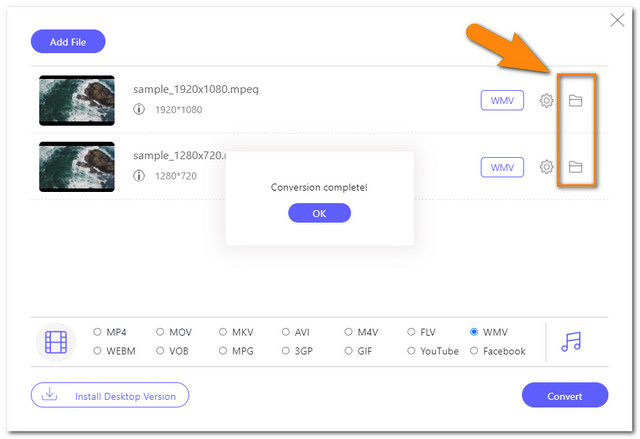
パート3。MPEGをWMVに変換するための最良のデスクトップソフトウェア
変換ソリューションにソフトウェアが必要な場合は、 AVAideビデオコンバーター 最良の選択です。このソフトウェアは、品質を損なうことなくファイルを変換する際に非常にうまく機能します。さらに、このMPEGからWMVへのコンバーターは、誰もが愛するユニークで役立つ機能を備えています。このような機能により、ユーザーは独自の映画を作成したり、ビデオコラージュを作成したりできます。このツールの非常に簡単なインターフェースで一括変換を体験してください。
そのうえ、 AVAideビデオコンバーター ファイルを他のファイルより30倍速く変換する拡張アクセラレーションテクノロジーが含まれています。メディアメタデータエディター、3Dメーカー、ビデオコンプレッサー、GIFメーカー、ビデオエンハンサー、トリマー、リバーサー、マージ、スピードコントローラー、ローテーターなどを含む、その並外れたツールボックスをお楽しみください。そのため、専門家や非専門家のユーザーでさえこのツールを愛しています。以下の手順を見てみましょう。
ステップ1ソフトウェアの入手
このMPEGからWMVへのコンバーターを無料でダウンロードしてインストールします。トランザクションを高速化するには、下のダウンロードボタンをクリックしてください。
ステップ2MPEGファイルのインポート
MPEGファイルをインターフェイスに直接ドラッグアンドドロップします。それ以外の場合は、 追加ファイル ボタンを押すと、フォルダ全体を含め、さらにファイルを追加できます。
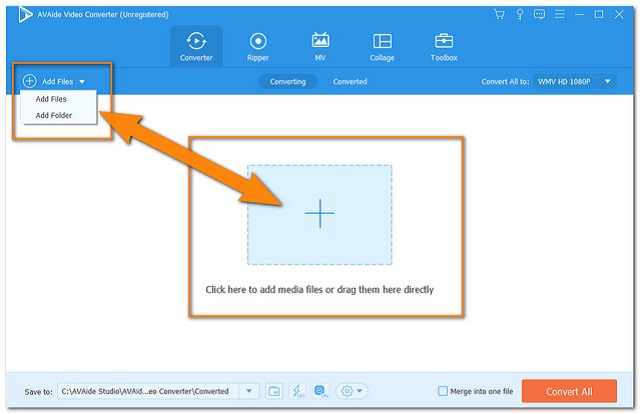
ステップ3ファイルをWMVに設定する
添付ファイルをすべてWMVに設定します。これを行うには、をクリックします すべてをに変換 ボタンをクリックし、ビデオ形式からWMVを選択して、お好みの解像度を押します。
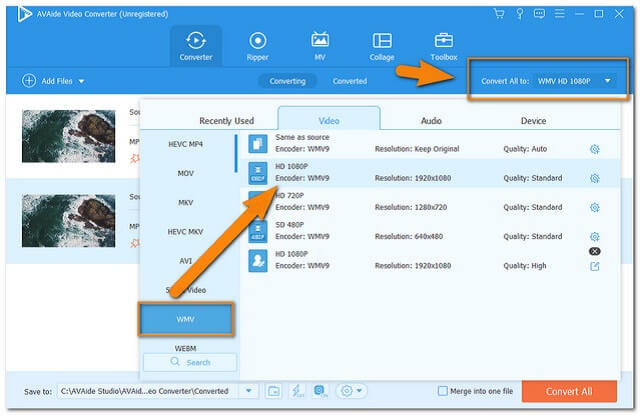
ステップ4変換の開始
すべてが設定されたと思ったら、変換を開始します。クリック すべて変換 赤いボタンをクリックしてから、高速変換プロセスに驚かされます。
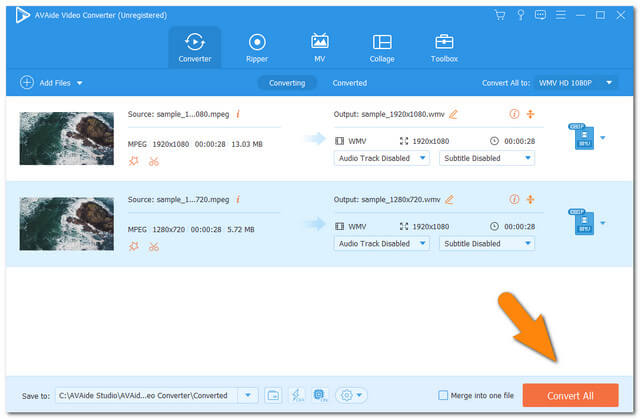
ステップ5完成したファイルのチェックアウト
すぐに、あなたはすでに変換されたファイルをチェックすることができます 変換された。それでも、ファイルは自動的にローカルファイルに保存されます。 フォルダ それらを簡単に見つけるためのアイコン。
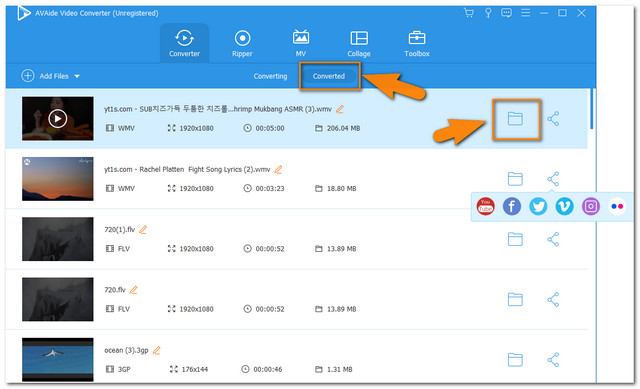
ノート: Facebook、Youtube、Twitter、Instagram、Vimeo、Flickerで新しく変換されたファイルを共有するのは、 シェア の横にあるアイコン フォルダ.
パート4。MPEGからWMVへの変換に関するFAQ
Windows Media PlayerでMPEGをWMVに変換できますか?
これまでのところ、Windows MediaPlayerには変換機能がありません。ただし、音楽ディスクを複数のオーディオ形式にリッピングできるツールがあります。
携帯電話のAVAideVideo Converterを使用してMPEGをWMVに変換するにはどうすればよいですか?
AVAideビデオコンバーター まだモバイルアプリケーションを作成中です。
私のコンピュータがフリーウェアでMPEGをWMVに変換するのは安全ですか?
特にデバイスにマルウェアのセキュリティがある場合、フリーウェアを使用しても実際にコンピュータに害を及ぼすことはありません。
そこにあなたはそれを持っています、それのための最も素晴らしいオンラインとソフトウェアツール MPEGをWMVに変換する。おそらくあなたは彼らの強力な機能によって彼らが専門家のトップチョイスになる理由に同意しているでしょう。 2つの方法のどちらがあなたを捕らえたかはあなた次第です。両方を試して、どちらがあなたに適しているかを判断してください。
ロスレス品質での変換のために350以上のフォーマットをサポートする完全なビデオツールボックス。



 安全なダウンロード
安全なダウンロード


